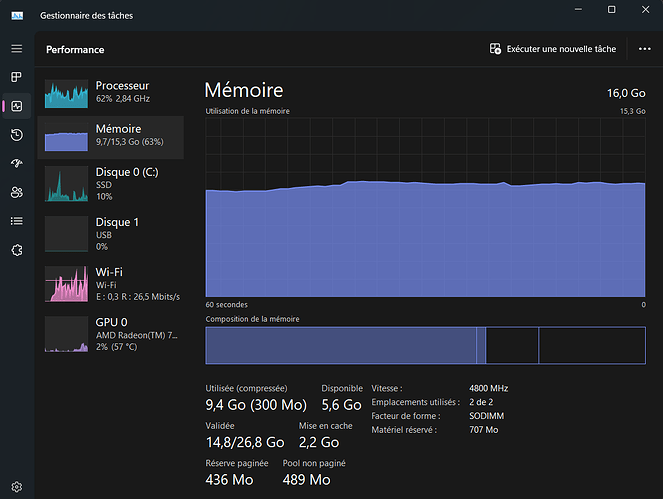Vous envisagez d’augmenter la RAM ou le stockage (SSD) de votre ordinateur?
Contactez pour cela notre équipe support.
Quelques informations ci-dessous:
Augmentation de RAM
A quoi cela sert-il?
La mémoire vive, aussi appelée RAM, sert à stocker des informations temporaires sur l’ordinateur. Concrètement, avoir beaucoup de RAM permet de faire fonctionner plusieurs programmes en même temps de manière plus réactive.
Bon à savoir: les logiciels libres sont bien souvent moins consommateurs de RAM.
Ai-je besoin de plus de RAM?
Avant d’augmenter la RAM, il convient d’abord de déterminer si la quantité de RAM que vous utilisez actuellement est régulièrement saturée ou non.
Nous conseillons d’augmenter la RAM si votre usage dépasse régulièrement 75% de la RAM disponible.
Pour commencez, mettez-vous en conditions réelles:
- Ouvrez en même temps tous les logiciels que vous utilisez habituellement, et faites les fonctionner normalement.
- Puis consultez la quantité de RAM utilisée.
Consulter sa RAM sous Windows
- Ouvrez l’application « Gestionnaire des tâches »
- Cliquez sur l’onglet « Performance » (dans la colonne de gauche) puis sur l’onglet « Mémoire »
Consulter sa RAM sous Ubuntu
- Ouvrez l’application « Moniteur système »
Est-ce facile d’augmenter la RAM?
Il est très simple d’augmenter la RAM soi-même. Il suffit de
- Dévisser et démonter le capot
- Placer la « barrette » de RAM dans son emplacement
- Remonter et revisser le capot
- … et vous n’êtes pas seul.e, nous vous accompagnerons dans cette manipulation

Combien cela coûte-t-il?
| → Location de la RAM supplémentaire : | |||
|---|---|---|---|
| Augmentation de 8Go | Augmentation de 16Go | Augmentation de 32GB | |
| Particuliers | +1,2€TTC/mois | +2,16€TTC/mois | DDR4: 2,69€ TTC DDR5: 4,03€ TTC |
| Professionnels | +1€HT/mois | +1,8€HT/mois | DDR4: 2,24€ HT DDR5: 3,36€ HT |
| → Frais ponctuels de gestion & logistique | ||
|---|---|---|
| Pendant la période d’engagement | Hors période d’engagement | |
| Particuliers | 36€ TTC | Offerts |
| Professionnels | 30€ HT | Offerts |
Les frais de gestion sont facturés par envoi, quel que soit le nombre de barrettes de RAM envoyées
NB : Si « vraiment » vous ne souhaitez pas effectuer les manipulations vous-même, nous pouvons nous en occuper (mais cela implique un échange de PC; cf. modalités et frais supplémentaires induits dans la section concernant les changement de disques durs ci-dessous).
Augmentation de stockage / SSD (~ disque dur)
A quoi cela sert-il?
Le stockage est assuré par un SSD. Cette fonction était auparavant assurée par des disques durs, moins rapides.
Sur un SSD:
- Sont installés votre système d’exploitation (OS) et vos programmes, application, jeux…
- Sont stockés toutes vos données: documents, photos, vidéos, etc…
Est-ce facile d’agmenter son stockage / SSD
Remplacer un SSD est plus compliqué que d’augmenter la RAM (d’où l’importance de choisir dès la commande un SSD de capacité suffisante!). Cela implique:
- Comme pour la RAM: dévisser le capot, remplacer le SSD, replacer le capot.
- Réinstaller le système d’exploitation (l’équipe Commown vous enverra un SSD avec un système d’exploitation déjà installé)
- Réinstaller tous vos programmes
- Transférer toutes vos données (que vous aurez pris le soin de sauvegarder auparavant).
Dans ce cas, Commown vous propose deux options:
- Nous vous envoyons un SSD déjà configuré, vous le remplacez vous-même, et nous renvoyez l’ancien SSD.
- Nous vous envoyons un ordinateur du même modèle doté d’un meilleur SSD, et vous nous renvoyez l’ancien ordinateur.
Combien cela coûte-t-il?
→ Location du SSD de capacité supplémentaire
Le surcoût induit sur vos mensualités sera fourni par l’équipe Support Commown.
| → Frais ponctuels de gestion & logistique | ||
|---|---|---|
| Remplacement du SSD par vos soins | Remplacement de l’ordinateur complet | |
| Particuliers | 90€TTC | 120€TTC |
| Professionnels | 75€HT | 100€HT |
Les frais de gestion sont facturés pour chaque SSD envoyé.